Oprettelse af kopier ved hjælp af smartphone/tablet (Smartphone-kopi)
Du kan bruge printeren til at oprette en kopi med et kamera på din smartphone/tablet (Smartphone-kopi (Smartphone Copy)).
 Bemærk
Bemærk
-
I forbindelse med Smartphone-kopi (Smartphone Copy) skal du installere Canon PRINT Inkjet/SELPHYpå din enhed og registrere printeren dertil på forhånd.
Du kan finde oplysninger om, hvordan du henter Canon PRINT Inkjet/SELPHY nedenfor.
- Knapnavne kan variere afhængigt af din smartphone/tablet.
-
Læg originalen på Gitter til Smartphone-kopi.
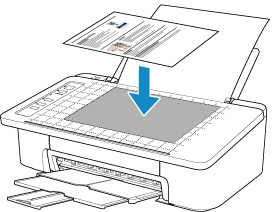
 Vigtigt
Vigtigt- Originalen oprettes muligvis ikke korrekt, hvis det er drejet, bøjet eller krøllet. Udglat originalen før optagelse.
-
Start
 (Canon PRINT Inkjet/SELPHY) fra din smartphone/tablet.
(Canon PRINT Inkjet/SELPHY) fra din smartphone/tablet. -
Vælg Smartphone-kopi (Smartphone Copy) i hovedmenuen.
-
Tag et billede af originalen med din smartphone/tablet.
-
Rediger billedets ydre form.
 Bemærk
Bemærk- Hvis du bruger iOS, kan du indlæse og redigere formen på et billede, der er taget tidligere.
-
Vælg Næste (Next).
Billedets ydre form korrigeres automatisk, og skærmen Billedkorrektion (Image Correction) vises.
-
Korriger lysstyrke og billedretning.
-
Vælg Udført (Done).
Skærmbilledet Dokumentudskrift (Document Print) vises.
-
Vælg Næste (Next).
Skærmbilledet Udskrivningsindstillinger (Print Settings) vises.
-
Udskriv billedet fra din smartphone/tablet.
-
Angiv antallet af kopier, papirstørrelse, papirtype osv.
-
Vælg Udskriv (Print).
-

